解决 Win10 提示请在默认程序控制面板中创建关联的实用攻略
当您在使用 Win10 系统时,如果遇到“请在默认程序控制面板中创建关联”这样的提示,别着急,这篇攻略将助您轻松解决问题。
Win10 系统的默认程序设置对于电脑的正常运行和软件的使用至关重要,出现上述提示,通常意味着系统在某些程序的关联上出现了异常。
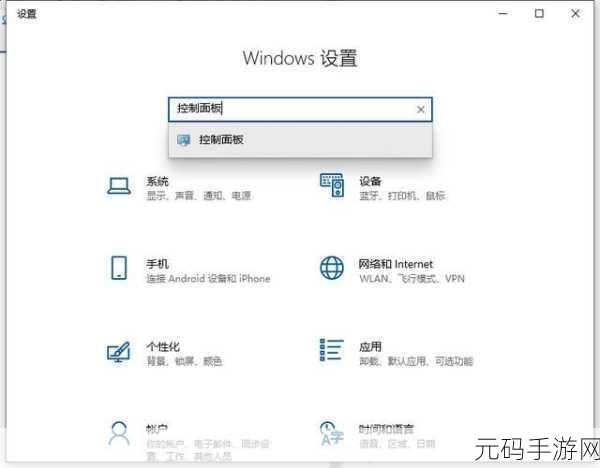
要解决这个问题,我们可以按照以下步骤进行操作,第一步,打开“开始”菜单,在搜索栏中输入“默认程序”,然后点击“默认程序”选项,在弹出的窗口中,选择“设置默认程序”,系统会列出已安装的程序,您可以从中选择需要设置关联的程序,比如常见的浏览器、媒体播放器等,点击“将此程序设置为默认值”按钮,即可完成关联的创建。
还需要注意的是,如果您安装了多个具有相同功能的程序,可能会导致系统在识别默认程序时出现混乱,建议您只保留一个常用的程序,并将其设置为默认关联。
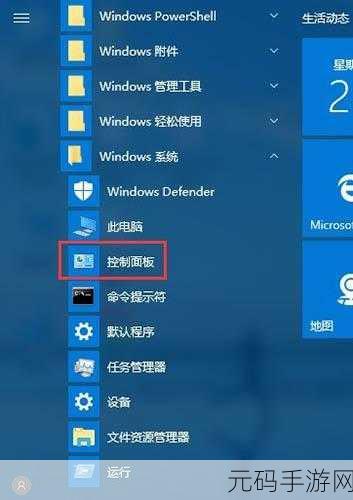
有时候系统更新或者某些软件的安装、卸载操作也可能会影响默认程序的关联设置,如果您近期进行了相关操作,不妨检查一下是否因此导致了当前的问题。
通过以上方法,相信您能够顺利解决 Win10 提示“请在默认程序控制面板中创建关联”的问题,让您的电脑使用更加顺畅。
文章参考来源:个人经验总结及相关技术资料。









